مشکلات لپ تاپ ایسوس
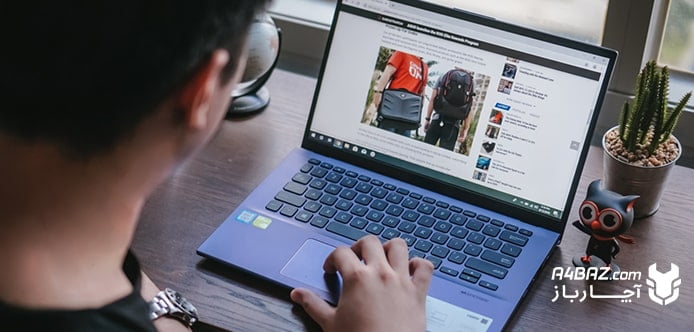
امروزه لپتاپها بخش مهمی از زندگی روزمره بیشتر افراد را تشکیل میدهند. لپتاپ برای اکثر افراد ابزار کار و برای برخی ابزار سرگرمی است. هرکسی طبق سلیقه و مقدار توان مالی خود برند و مدل لپ تاپ مورد استفاده خود را انتخاب میکند.
لپتاپ ایسوس یکی از بهترین برندهای موجود در بازار است. لپ تاپهای ایسوس بدلیل طراحی ساخت زیبا، سبک، سخت افزار قدرتمند و قیمت مناسب کاربران زیادی را جذب خود کرده است. توصیه میکنیم قیمت لپ تاپ را از فروشگاههای معتبر دریافت کنید.
در ادامه این مقاله قصد داریم مشکلات لپ تاپ ایسوس و روشهای رفع آن را توضیح دهیم، با ما همراه باشید.
- مشکلات صفحه نمایش لپ تاپ ایسوس
- لپ تاپ ایسوس روشن میشود ولی تصویر ندارد
- علت خط خطی شدن صفحه لپ تاپ ایسوس چیست؟
- علت سیاه شدن صفحه لپ تاپ ایسوس
- علت داغ شدن و کند شدن لپ تاپ asus چیست؟
- علت بالا نیامدن لپ تاپ ایسوس
- بلوتوث لپ تاپ ایسوس کار نمیکند
- روشن نشدن وای فای لپ تاپ ایسوس؛ ضعیف بودن وای فای لپ تاپ ایسوس
- از کار افتادن usb لپ تاپ asus
گاهی ممکن است پس از مدتی استفاده از لپتاپ ایسوس متوجه شوید لپتاپ به درستی کار نمیکند و دچار مشکلات جدی شده است. در برخی موارد نیاز به کمک گرفتن از تعمیرکار نیست و شما خودتان به راحتی میتوانید تعمیر لپ تاپ را انجام دهید. ولی در بعضی مشکلات نیاز به تجهیزات و مهارت کافی دارند در نتیجه بهتر است کار را به تعمیرکار کامیپوتر بسپارید.
مشکلات صفحه نمایش لپ تاپ ایسوس
مشکلات صفحه نمایش لپتاپ ایسوس ممکن است با نشانههای مختلفی ظاهر شوند و دلایل مختلفی برا بروز آنها وجود داشته باشد. یکی از شایعترین دلایل مشکلات صفحه نمایش لپ تاپ ایسوس بروز اختلال در عملکرد کارت گرافیک است.
شطرنجی نشان دادن تصویر صفحه نمایش ایسوس
در صورتی که لپتاپ شما برای مدت زمان طولانی روشن میماند، چیپ GPU کارت گرافیک داغ میشود. در این حالت کارت گرافیک نمیتواند تصویر را به صورت کامل روی صفحه نمایش، نشان دهد و تصویر به صورت شطرنجی نمایش داده خواهد شد.
از دیگر دلایل شطرنجی شدن صفحه نمایش میتوان به نصب بازیهای سنگین روی سیستم اشاره کرد. زیرا بازیهای سنگین نیاز به گرافیک بالا دارند و کارت گرافیک سیستم شما نمیتواند نیاز آن را رفع کند. در نتیجه باعث داغ شدن کارت گرافیک شده و تصویر به صورت شطرنجی نمایش داده میشود.
رفع مشکل صفحه نمایش لپ تاپ asus
در صورتی که مشکل صفحه نمایش ایسوس بالا رفتن دمای کارت گرافیک باشد باید علت بالا رفتن دما را پیدا کنید و سپس مشکل صفحه نمایش لپتاپ asus را برطرف کنید.
راه حل دیگر مشکل صفحه نمایش لپ تاپ ایسوس، آپدیت کارت گرافیک است. برای آپدیت کارت گرافیک باید اطلاعات کارت گرافیک را به صورت کامل بدانید. جهت پیدا کردن اطلاعات کارت گرافیک مسیر زیر را طی کنید:
- Start> Dxdiag> Display
- روی گزینهی Device Manager راست کلیک کنید.
- گزینه Update Driver Software انتخاب را انتخاب کنید.
از دیگر روشهای آپدیت کارت گرافیک مراجعه به سایت سازنده کارت گرافیک و نصب نسخه جدید آن است.

لپ تاپ ایسوس روشن میشود ولی تصویر ندارد
در اکثر مواقع پس از روت کردن لپ تاپ، سیستم صدای فن شنیده میشود ولی لپتاپ تصویر ندارد. دلایل مختلفی باعث مثل سوختن مانتیور، خرابی کابل فلت، خرابی کارت گرافیک، بروز اختلال در عملکرد بایوس و … میتوانند علت بروز این مشکل میشود،
علت خط خطی شدن صفحه لپ تاپ ایسوس چیست؟
علت خط خطی شدن صفحه لپ تاپ ایسوس میتواند سختافزاری یا نرمافزاری باشد.
برای برطرف شدن مشکل خط خطی شدن صفحه نمایش لپتاپ ایسوس، میتوانید درایور سیستم را بروزرسانی کنید. در صورتی که مشکل برطرف نشود ایراد سختافزاری است و باید تعمیر لپتاپ توسط کارشناس فنی انجام شود.
علت سیاه شدن صفحه لپ تاپ ایسوس
سیاه شدن صفحه لپ تاپ ایسوس دلایل مختلفی دارد، از جمله:
- خرابی ال سی دی
- عدم اتصال کابل فلت
- خرابی چیپ گرافیک لپ تاپ
تشخیص و حل این مشکل نیاز به مهارت دارد، در نتیجه پیشنهاد میکنیم تعمیر آن را به تعمیرکاران زبده بسپارید.

علت داغ شدن و کند شدن لپ تاپ asus چیست؟
داغ شدن لپ تاپ ایسوس یکی از مواردی است که به شدت به سیستم شما آسیب وارد میکند، همچنین میتواند مهمترین علت کند شدن و هنگ کردن لپ تاپ ایسوس باشد. دلایل مختلفی باعث داغ شدن لپتاپ ایسوس میشوند، از جمله:
خرابی فن لپتاپ ایسوس و یا غیر فعال شدن fan در لپ تاپ asus:
فن لپ تاپ ایسوس مانند سایر قطعات الکتریکی دیگر هر چند وقت یکبار نیاز به سرویس دارد. در صورتی که فن با سر و صدا کار مکند یا باعث داغ شدن لپتاپ میشود باید آن را سرویس کنید. در صورتیکه پس از سرویس مشکل برطرف نشد بهتر است آن را تعویض کنید.
ویروسی شدن لپ تاپ:
اگر شما از اینترنت یا وسایل جانبی مثل فلش، گوشی و … استفاده و آنها را به سیستم خود متصل میکنید ممکن است پس از مدتی در اثر وصل کردن تجهیزات آلوده سیستم شما ویروسی شود. در نتیجه اختلالاتی در عملکرد آن به وجود میآید، همچنین این مشکل میتواند علت کند شدن لپ تاپ ایسوس و یا هنگ کردن لپ تاپ ایسوس شود.
در این حالت شاهد داغ شدن لپ تاپ ASUS در حین انجام کارهای ساده هم خواهید بود، جهت رفع این مشکل بهترین اقدام نصب یک نرمافزار ویروس کش قوی یا عوض ویندوز سیستم است.
عدم نصب درایور یا قدیمی بودن آن:
از دیگر دلایل داغ شدن لپتاپ ایسوس، عدم نصب درایور یا قدیمی بودن درایورهای سیستم است. این مشکل باعث کند کار کردن CPU و کارت گرافیک میشود.
در صورتی که مشکل داغ شدن لپ تاپ ASUS ناشی از عدم نصب درایور یا قدیمی بودن درایورهاست باید جهت برطرف کردن مشکل درایور جدید نصب کرده یا آنها را آپدیت و بروزرسانی کنید.
مسدود بودن مجرای فن و تهویه هوا:
سیستم لپ تاپ ایسوس به گونهای طراحی شده است، که برای تهویه هوا از یک قسمت هوا وارد دستگاه شده و از قسمتی دیگر هوای گرم را به کمک فن به بیرون منتقل میکند. گاهی مسیر ورود و خروج هوا به دلیل عدم سرویس به موقع مسدود میشود در نتیجه لپ تاپ داغ میکند.
جهت رفع این مشکل بهتر است که لپتاپ را به موقع سرویس کنید.
استفاده از نرمافزارهای سنگین:
اگر لپتاپ ایسوس شما سختافزار ضعیف دارد، توانایی پشتیبانی از نرمافزارهای گرافیکی و سنگین را ندارند. در نتیجه زمانی که اینگونه نرمافزارها را روی آن نصب میکنید، دستگاه در حین اجرای آنها داغ میکند.
میتوانید برای حل این مشکل لپتاپی با سختافزار قوی خریداری کنید یا به فکر ارتقا کامپیوتر و لپتاپ خود باشید.
قدیمی بودن سیستم:
پس از چند سال استفاده از لپتاپ ایسوس، قطعات داخلی آن ضعیف شده و کارایی اولیه خود را ندارد. در این حالت شاهد کند شدن لپ تاپ ایسوس و همچنین داغ کردن آن خواهید بود.
حالت بوت سریع یکی از حالتهای پیش فرض ویندوز جهت بالا آوردن سریعتر ویندوز، درایوها و … است.

علت بالا نیامدن لپ تاپ ایسوس
گاهی ممکن است با مشکلاتی مثل بالا نیامدن ویندوز در لپ تاپ ایسوس روبرو شوید. این مشکل به شکلهای متفاوتی مثل ریست شدن به صورت متوالی، گیر کردن در حالت لود شدن و … خود را نشان میدهد.
دلایل مختلفی باعث بالا نیامدن ویندور لپ تاپ ایسوس میشوند که اکثر آنها را میتوانید خودتان به کمک این مقاله رفع کنید.
اتصال پورتها:
یکی از دلایل بالا نیامدن ویندوز 10 در لپ تاپ ایسوس، مربوط به اتصالات سیستم است. برای رفع این مشکل تمام اتصالات را قطع کنید و سپس سیستم خود را ریستارت کنید. در صورتی که مشکل سیستم شما برطرف نشد، سایر مشکلات را بررسی کنید.
تنظیمات بایوس لپ تاپ ایسوس:
در برخی موارد که ویندوز بالا نمیآید، بهترین کار کمک گرفتن از تنظیمات bios لپتاپ ایسوس است. برای رفع مشکل بالا نیامدن لپ تاپ به کمک تنظیمات بایوس میتوانید اقدامات زیر را انجام دهید:
- زمانی که سیستم در حال بوت شدن است، کلید f2 یا f8 را فشار دهید.
- در مرحله بعدی روی تب boot رفته و تعیین کنید که چه چیزی را لود کند.
- بهتر است که حالت پیش فرض آن را انتخاب کنید تا ویندوز به صورت دستی راه اندازی شود. زیرا با اینکار هیچ اطلاعاتی از سیستم شما حذف نخواهد شد و در ادامه نیاز به بازیابی اطلاعات نیست.
غیر فعال کردن حالت fast boot:
حالت بوت سریع یکی از حالتهای پیش فرض ویندوز جهت بالا آوردن سریعتر ویندوز، درایوها و … است. در برخی موارد ممکن است سیستم دچار اختلالاتی شود و با فعال بودن این گزینه نتواند به درستی لود شود. پس پیشنهاد میشود که آن را غیرفعال کنید.
برای غیر فعال کردن حالت fast boot اقدامات زیر را انجام دهید:
- ابتدا باید به قسمت bios سیستم بروید.
- سپس به تب advance مراجعه کنید.
- در مرحله بعد گزینه fast boot را روی حالت غیرفعال یا disabled قرار دهید.

بلوتوث لپ تاپ ایسوس کار نمیکند
یکی از رایجترین مشکلات لپ تاپ asus، مشکل بلوتوث لپ تاپ asus است. اغلب بلوتوث لپ تاپ جهت اتصال وسایل جانبی مثل موس، اسپیکر، صفحه کلید و … مورد استفاده قرار میگیرد. البته گاهی اوقات دچار مشکل جدی شده و به درستی کار نمیکند.
علت کار نکردن بلوتوث لپ تاپ ایسوس نصب نبودن درایور بلوتوث، کارنکردن بلوتوث و یا عدم تنظیمات صحیح بلوتوث و … است.
برای رفع این مشکل میتوانید درایور بلوتوث لپ تاپ ایسوس را از سایتهای معتبر دانلود کنید. در صورتی که داریور را روی سیستم خود داشتید، تنظیمات آن را بررسی کنید و در مرحله آخر دستگاه را ریستارت کنید.

روشن نشدن وای فای لپ تاپ ایسوس؛ ضعیف بودن وای فای لپ تاپ ایسوس
از دیگر مشکلات لپ تاپ ایسوس که برای اکثر کاربران بسیار آزار دهنده است، قطع شدن یا ضعیف بودن وای فای لپ تاپ asus است.
برای یافتن علت این مشکل ابتدا باید مودم خود را بررسی کنید. اگر مشکل از آن بود نیاز به تعمیر مودم است. در غیر این صورت مشکل نرمافزاری است و با نصب درایور وای فای مشکل برطرف شود، در غیر اینصورت بهتر است از متخصصین و نمایندگیهای تعمیر لپ تاپ ASUS کمک بگیرید.

از کار افتادن usb لپ تاپ asus
در برخی موارد پس از اتصال کابل usb، به پورت usb متوجه خواهید شد اتصال usb برقرار نشده است. در این حالت قبل از انجام هرکاری کابل و یا هر وسیله جانبی که به سیستم متصل است را بررسی کنید و از سالم بودن آن مطمئن شوید.
در مرحله بعد باید پورت usb را بررسی کنید و از اینکه گرد و غبار اتصالات آنها را مسدود کرده است مطمئن شوید.در صورت وجود گرد و غبار آنها را به صورت اصولی تمیز کنید تا مشکل برطرف شود.
در ادامه اگر مشکل برطرف نشد، داخل پورت usb را بررسی کنید و مطمئن شوید که هیچگونه شئ خارجی مثل سوکت کابل شکسته و … درون آن گیر نکرده است. در صورت وجود آن را به صورت اصولی، به گونهای که به پورت usb ضربه وارد نکنید، از آن خارج کنید.





سلام. تنظیمات io بایوس لپ تاپ من پریده و لپ تاپ روشن میشه ولی صفحه سیاه میشه
لطفا راهنمایی کنید چکار کنم
درود بر شما
برای رفع مشکل تنظیمات I/O بایوس لپتاپ و صفحه سیاه:
1. باتری CMOS را جدا کرده و ۵ دقیقه صبر کرده، سپس دوباره وصل فرمایید (در صورت امکان).
2. اگر باتری داخلی است، دکمه پاور را ۳۰ ثانیه نگه دارید تا بایوس ریست شود.
3. اگر تصویر نیامد، با کابل HDMI یا VGA به مانیتور خارجی متصل و تست نمایید.
4. در نهایت، اگر هیچکدام پاسخ نداد، نیاز به پروگرام مجدد بایوس میباشد.
موفق باشید.